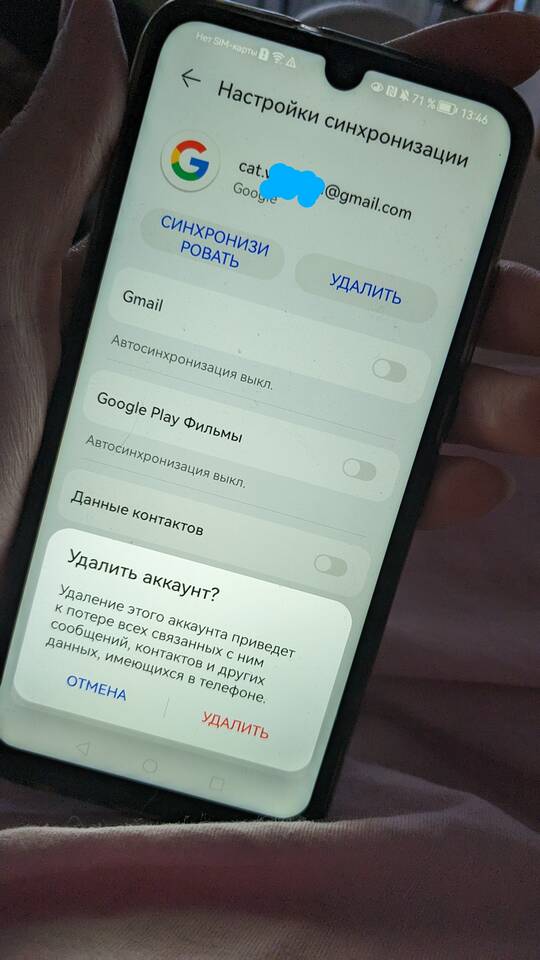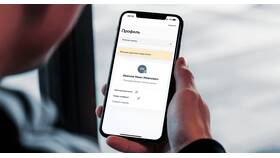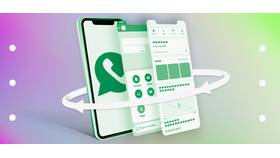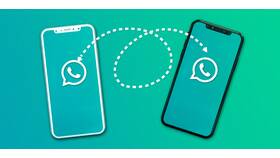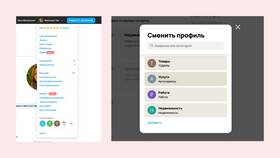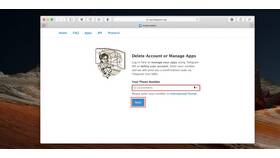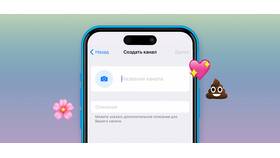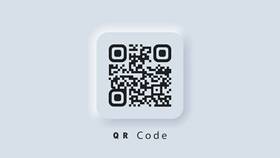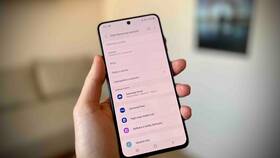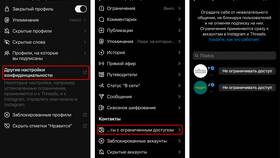Отвязка аккаунта Google от чужого или старого телефона необходима для защиты личных данных и предотвращения несанкционированного доступа. Рассмотрим несколько способов удаления учетной записи с устройства.
Содержание
Основные способы отвязки аккаунта
Способ | Когда использовать |
| Через настройки телефона | При физическом доступе к устройству |
| Удаленно через браузер | Когда телефон недоступен или утерян |
| Сброс пароля | При подозрении на несанкционированный доступ |
Пошаговая инструкция через настройки телефона
- Откройте настройки Android-устройства
- Перейдите в раздел "Аккаунты" или "Пользователи и аккаунты"
- Выберите аккаунт Google, который нужно удалить
- Нажмите "Удалить аккаунт"
- Подтвердите действие вводом пароля или PIN-кода устройства
- Перезагрузите телефон для завершения процесса
Что происходит после удаления аккаунта
- Прекращается синхронизация данных с этого устройства
- Удаляются почта и контакты, связанные с аккаунтом
- Остаются файлы в памяти телефона
- Сохраняется доступ через браузеры и другие приложения
Удаленная отвязка через браузер
- Войдите в свой аккаунт Google через браузер
- Перейдите в раздел "Безопасность"
- Найдите "Ваши устройства"
- Выберите телефон, который нужно отвязать
- Нажмите "Выйти" или "Удалить устройство"
- Подтвердите действие через двухфакторную аутентификацию
Особенности удаленного выхода
Преимущество | Ограничение |
| Работает без физического доступа к телефону | Не удаляет аккаунт полностью с устройства |
| Мгновенное действие | Требуется подключение устройства к интернету |
Дополнительные меры безопасности
- Изменение пароля Google-аккаунта
- Проверка активности аккаунта
- Отзыв разрешений для подозрительных приложений
- Включение двухфакторной аутентификации
Важная информация
После отвязки аккаунта рекомендуется проверить список доверенных устройств в настройках безопасности Google. Для полного удаления всех данных с телефона потребуется сброс к заводским настройкам.